갤럭시 스마트폰 오래 사용하다보면 갤럭시 화면 터치가 전혀 먹히지 않거나, 터치가 느려지고 반응이 엉뚱하게 되죠. 이런 갤럭시 화면 터치 안됨 문제는 단순히 보호 필름이나 손가락 문제가 아니라, 내부 시스템 오류나 터치 센서 오작동으로 인한 소프트웨어 충돌일 때가 많습니다. 그렇기 때문에 무조건 서비스센터로 달려가기 전에 먼저 원인부터 차근히 확인하고, 스스로 복구할 수 있는 방법을 알아두는 게 좋아요.
이번 글에서는 갤럭시 터치가 안 될 때 즉시 점검하는 방법, 갤럭시 터치 민감도 설정 조정법, 그리고 Wondershare Dr.Fone으로 터치 오류를 복구하는 스마트한 해결법 까지 단계별로 정리해드릴게요.
이 기사에서
파트 1. “터치가 이상해?” 갤럭시 터치 테스트 하는 법
갤럭시 화면이 멋대로 눌리거나, 한쪽 구역에서 터치가 먹히지 않는다면 먼저 갤럭시 터치 테스트를 해보세요.
1. 갤럭시 화면 설정 확인
갤럭시에는 일반 사용자에게는 보이지 않지만, 터치 입력을 시각적으로 확인할 수 있는 개발자 옵션이 숨겨져 있습니다.1. [설정] 앱에서 ‘디스플레이’를 눌러주세요,
2. ‘오동작 방지 필터’ 및 ‘터치 민감도’를 모두 활성화해 주세요. 터치 민감도는 두꺼운 강화 보호 필름을 부착했을 때 입력이 제대로 반응하도록 보정해 주는 기능입니다.
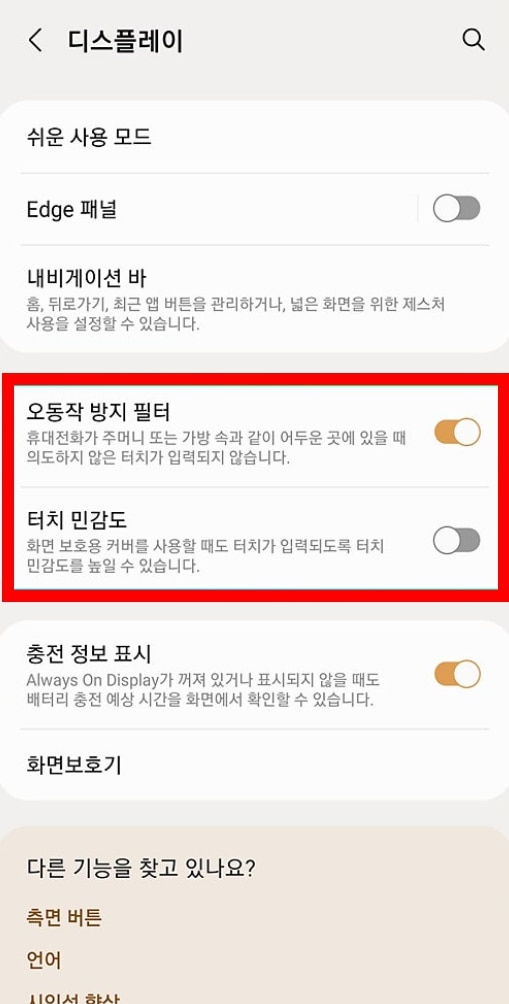
2. 갤럭시 터치 화면 입력 테스트
- 갤럭시 [설정] 메뉴에서 [배터리 및 디바이스 케어]로 진입합니다.
- 그리고 하단의 [자가 진단]> [휴대전화 진단] 탭으로 들어가서 [터치 화면]을 눌러주세요.
- 화면에 보이는 빈칸을 누르면 파란색으로 변화는데. 이를 통해 민감도 반응과 센서 작동 여부를 확인할 수 있습니다.
- 만약 인식이 되지 않는 부분이 있다면 서비스 센터에 방문하여 점검을 받아보세요.
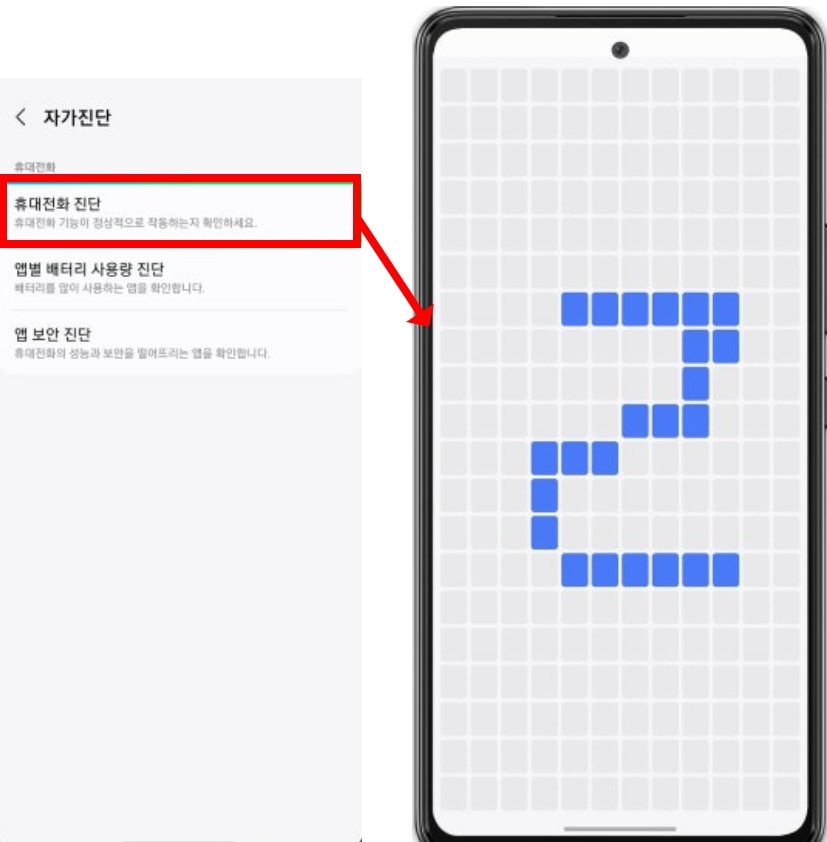
3.공식 서비스 코드로 삼성 갤럭시 터치 테스트
삼성 스마트폰에는 내장된 진단 코드가 있기 때문에 별도의 앱 없이도 휴대전화 다이얼러에 코드를 입력하면 디스플레이, 스피커, 터치, 센서 등 각종 하드웨어 테스트를 실행할 수 있죠.
- 전화 앱을 실행하고 키패드에서 *#0*# 을 입력합니다.
- 자동으로 ‘진단 모드’ 화면이 열리면 항목 중에서 [Touch] 를 선택합니다.
- 화면 전체에 그리드(격자무늬)가 표시되며, 손가락으로 그리드를 따라 그리면 해당 구역이 녹색으로 채워집니다.
- 모든 칸이 정상적으로 색이 변하면 터치 센서가 정상 작동 중이고, 반면 특정 칸이 반응하지 않거나 색이 바뀌지 않으면 해당 영역이 불량일 수 있습니다.

파트 2. “터치가 안 돼요!” 갤럭시 화면 터치 안 됨 해결법
갤럭시 화면 터치 안 됨 문제는 간단한 설정 문제로 해결되는 경우도 많고, 복잡한 시스템 오류라면 Dr.Fone으로 복구가 가능합니다.
방법 1. 갤럭시 화면 터치 기본 점검 및 간단한 조치
먼저 가장 기본적인 부분부터 점검해볼까요? 이 단계에서는 기기의 외부 요인이나 임시 오류를 빠르게 해결하는 데 초점을 둡니다.
1단계화면 보호필름과 케이스 점검
두꺼운 강화유리나 케이스가 터치 감도를 방해할 수 있으므로 잠시 보호필름을 제거한 뒤, 터치가 정상적으로 작동하는지 확인하세요.
2단계기기 재부팅
전원 버튼을 길게 눌러 재시작하면, 일시적인 시스템 오류가 사라질 수 있습니다.
3단계안전 모드로 부팅하여 앱 충돌 확인
- 전원 버튼 길게 누르기 → ‘전원 끄기’를 길게 눌러 ‘안전 모드’ 진입
- 이 모드에서는 기본 시스템 앱만 실행되는데, 터치가 정상 작동한다면 설치된 서드파티 앱 중 하나가 문제의 원인입니다.
- 최근 설치한 앱을 삭제하거나 업데이트해보세요.
방법 2. [추천] Dr.Fone 시스템 복구로 소프트웨어 결함 해결
터치가 안 되는데 화면이 멀쩡하고, 액정도 손상되지 않았다면 그건 하드웨어 문제가 아니라 소프트웨어 충돌이나 OS 결함일 가능성이 매우 높습니다. 이럴 때 해결책은 Dr.Fone 시스템 복구 기능을 사용하는 것인데요.
Dr.Fone은 공장 초기화 없이, 클릭 몇 번으로 ‘터치 불가’, ‘블루스크린’, ‘부팅 불가’ 등 심각한 시스템 오류를 데이터 손실 없이 복구할 수 있는 스마트폰 복구 솔루션입니다.
1단계PC에서 Wondershare Dr.Fone을 실행 후 ‘시스템 복구’ 메뉴를 클릭합니다.
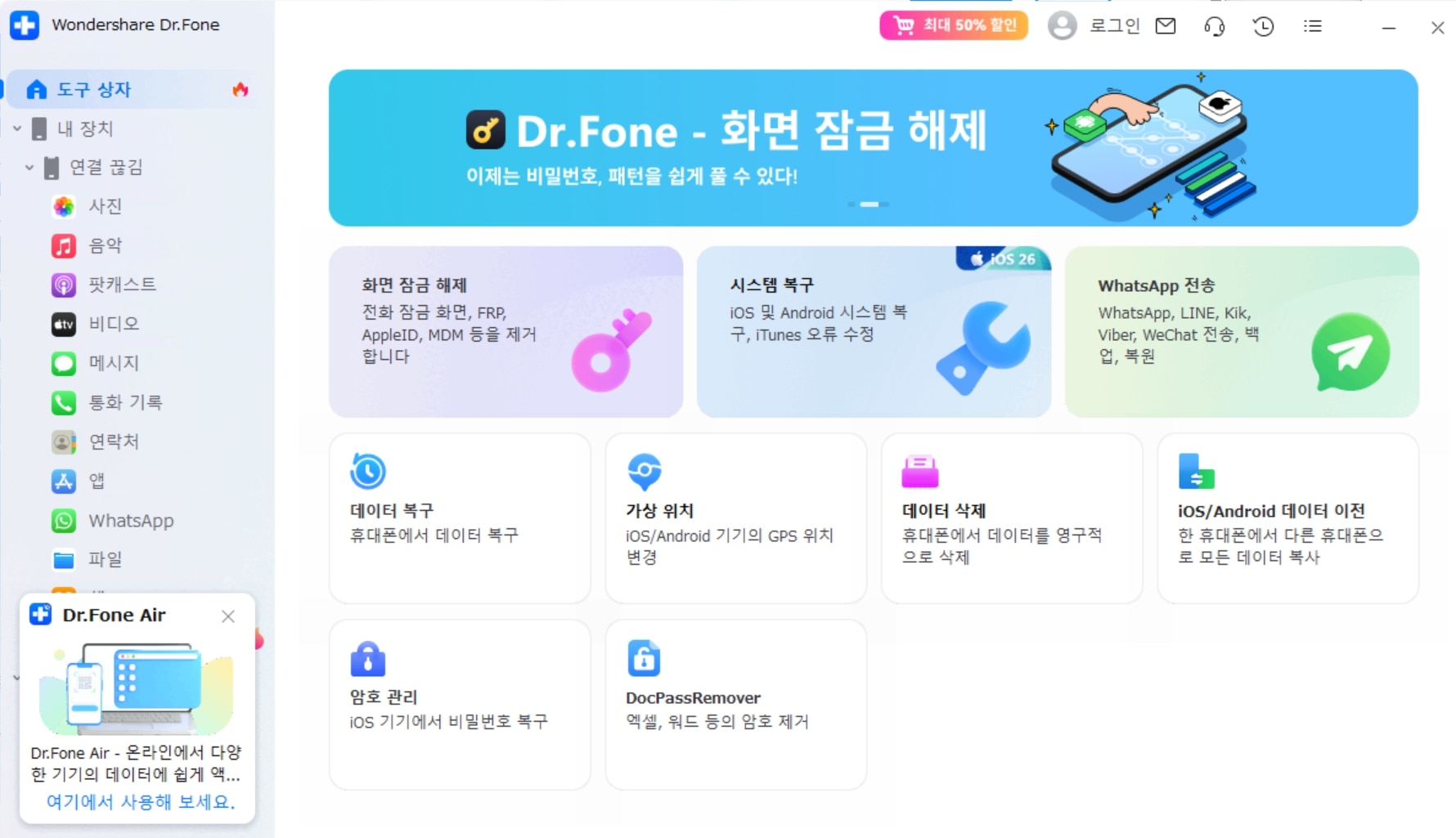
2단계USB 케이블로 갤럭시를 연결하고, 자동으로 기종과 시스템 정보를 인식하면 [복구 시작] 버튼을 눌러주세요.
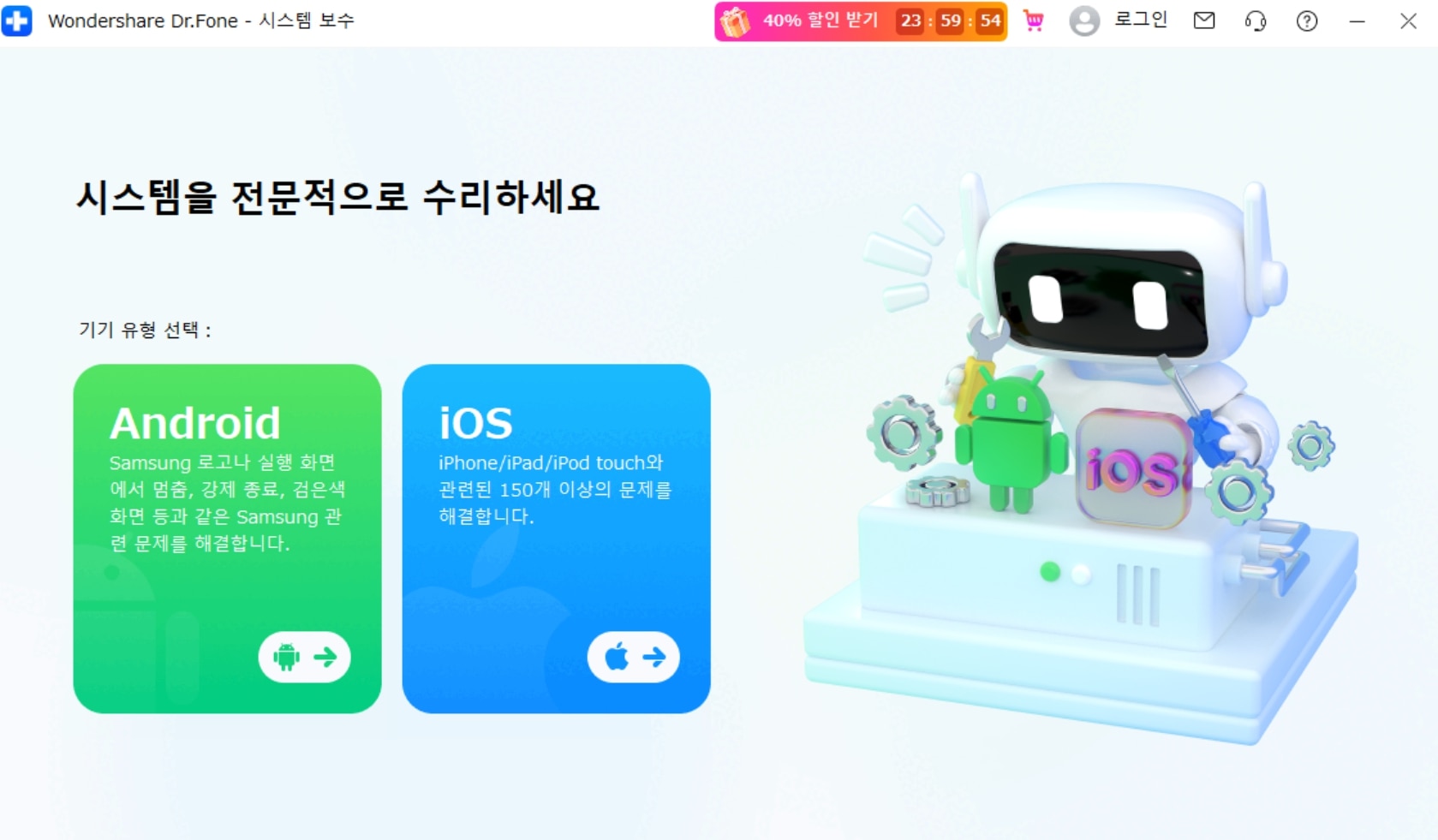
3단계Dr.Fone이 필요한 펌웨어를 다운로드한 뒤, 터치 오류나 OS 결함을 자동으로 교정합니다.

4단계약 10~15분이면 복구가 완료되며, 화면 터치가 정상적으로 반응하는 것을 바로 확인할 수 있습니다.
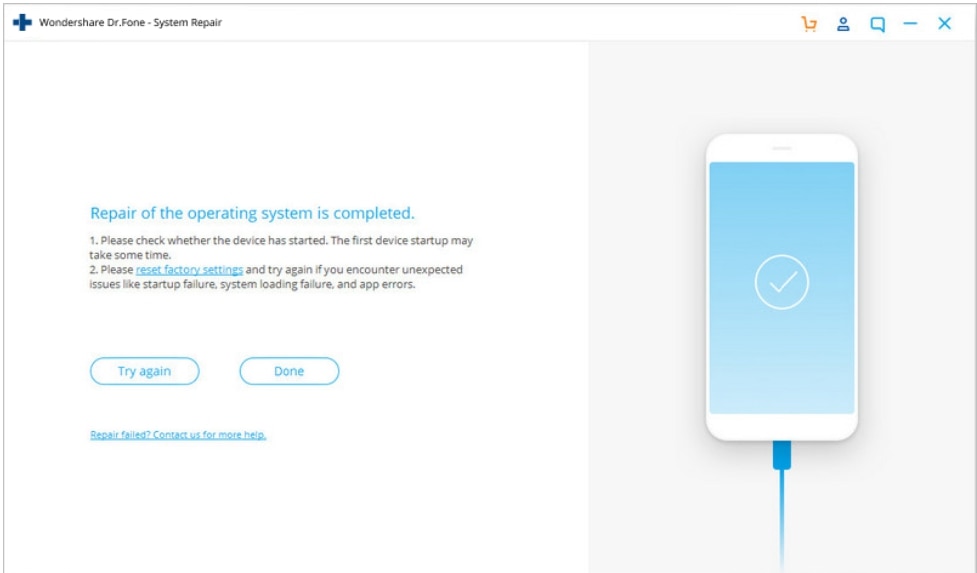
Tip: 이 과정에서 데이터 손실이 전혀 발생하지 않기 때문에, 사진, 문자, 앱 데이터가 그대로 보존됩니다. 즉, 공장 초기화보다 훨씬 안전한 복구 방식입니다.
방법 3. 마지막 방법: 공장 초기화
만약 위의 모든 조치를 했는데도 여전히 터치가 작동하지 않는다면, 마지막으로 시도할 수 있는 방법은 공장 초기화니다.
⚠️단, 이 방법은 모든 데이터가 삭제되므로 Dr.Fone 복구 후에도 문제가 남을 때만 사용하세요.
- 전원을 완전히 끈 뒤, 볼륨 ↓ + 전원 버튼을 동시에 길게 누릅니다.
- “복구 모드” 화면이 나타나면 ‘Wipe data / Factory reset’ 을 선택합니다.
- 초기화 후 재부팅하면 시스템이 새롭게 설치됩니다.

💡 주의사항:
- 초기화 전에는 iCloud·Google Drive 또는 Dr.Fone으로 백업을 꼭 진행하세요.
- 초기화 후에도 동일 증상이 반복된다면, 디스플레이 하드웨어 불량 가능성이 있으므로 전문 수리센터 점검이 필요합니다.
📍함께 읽어보기: 갤럭시 스마트폰 공장 초기화 및 데이터 복구 방법: 중고 거래 전 꼭 알아야 할 필수 가이드
갤럭시 화면 터치 안 됨은 대부분 단순 설정 오류나 소프트웨어 결함에서 시작됩니다. Dr.Fone의 시스템 복구 기능을 활용하면 공장 초기화 없이도 터치 불가, 화면 지연, 진동 오류까지 빠르게 해결할 수 있습니다.
파트 3. “터치를 더 편하게!” 갤럭시 터치 민감도 조절 및 최적화
터치가 너무 둔하거나, 반대로 지나치게 예민해서 오작동할 때 있죠? 이럴 땐 하드웨어 문제가 아니라, 터치 민감도와 반응 속도 설정이 제대로 맞춰져 있지 않기 때문일 수 있습니다. 갤럭시에는 사용 습관에 맞춰 터치 반응을 세밀하게 조정할 수 있는 기능이 숨어 있어요.
3-1. 터치 민감도 높이기 (화면 보호필름 사용 시 필수)
갤럭시 화면 위에 두꺼운 강화유리나 필름을 붙이면 터치가 잘 안 되거나 반응이 느려질 때가 있습니다.1. 설정 → 디스플레이로 이동합니다.2. 아래로 스크롤하여 “터치 민감도” 항목을 찾습니다.3. 스위치를 ON으로 변경하여 갤럭시 터치 민감도 활성화합니다.
3-2. 터치 반응 속도 최대화
터치가 제대로 인식돼도, 화면이 한 박자 느리게 따라온다거나 제스처가 잘 안 먹힌다면 터치 감지 기능과 제스처 반응 설정을 조정해야 합니다.
1. 설정 → 고급 기능로 이동합니다.
2. “동작 및 제스처 메뉴를 열고 다음 항목들을 확인하고 모두 활성화하세요.
- 스마트 켜기(화면 들어 올리면 자동 켜짐)
- 더블 탭으로 화면 켜기 / 끄기
- 터치 감지 향상 (모델별 이름 상이)
결론
갤럭시 화면 터치 안 됨 문제는 기본 설정 조정만으로 해결되는 경우도 있지만 화면이 전혀 반응하지 않거나, 민감도가 갑자기 떨어지는 경우에는 Wondershare Dr.Fone을 활용한 복구가 가장 빠르고 안전합니다.
갤럭시 화면 터치 안 됨은 Dr.Fone으로 진단하고, 갤럭시를 새 기기처럼 되살리세요.
닥터폰 앱 (iOS) 및 닥터폰 앱 (안드로이드)
모바일 기기의 화면 잠금 해제, 스마트한 정리, 데이터 복구 및 휴대폰 관리를 위한 원스톱 전문가!
- 기기의 다양한 잠금장치를 손쉽게 해제하세요.
- 스마트한 정리 기능으로 저장 공간을 즉시 확보하세요.
- 다양한 종류의 손실된 휴대폰 데이터와 정보를 빠르게 복구하세요.
- 복잡하고 개인적인 장치 콘텐츠를 쉽게 관리하세요.
- iOS 및 안드로이드 기기를 모두 지원합니다.
자주 묻는 질문
-
질문: Dr.Fone은 갤럭시 전 기종에서 사용할 수 있나요?
답변: 네, Dr.Fone은 갤럭시 S·A·Z 시리즈 등 1000여 종 이상 기기와 호환되고 최신 안드로이드까지 정식 지원하며, 모델별 펌웨어를 자동 인식해 맞춤 복구를 진행합니다.
-
질문: 갤럭시 화면 터치가 되지 않아 PIN을 입력할 수 없을 때도 복구할 수 있나요?
답변: 네. Dr.Fone은 화면 터치 입력이 불가능한 상태에서도 USB 연결만으로 접근 가능합니다. PC에서 복구 모드를 활성화하면, 터치 없이도 시스템 문제를 복원할 수 있습니다.
-
질문: 공장 초기화보다 Dr.Fone을 먼저 써야 하는 이유는 뭔가요?
답변: 공장 초기화는 데이터를 모두 삭제하기 때문에 문제가 단순 시스템 결함이라면 Dr.Fone 복구가 훨씬 안전하고 효율적입니다. 먼저 Dr.Fone으로 복구해보고, 해결되지 않을 때 초기화를 고려하세요.
















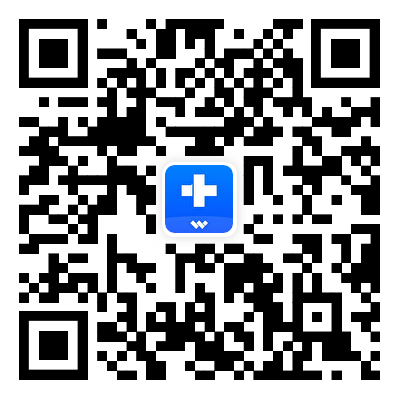





모근정
staff Editor
Generally rated4.5(105participated)